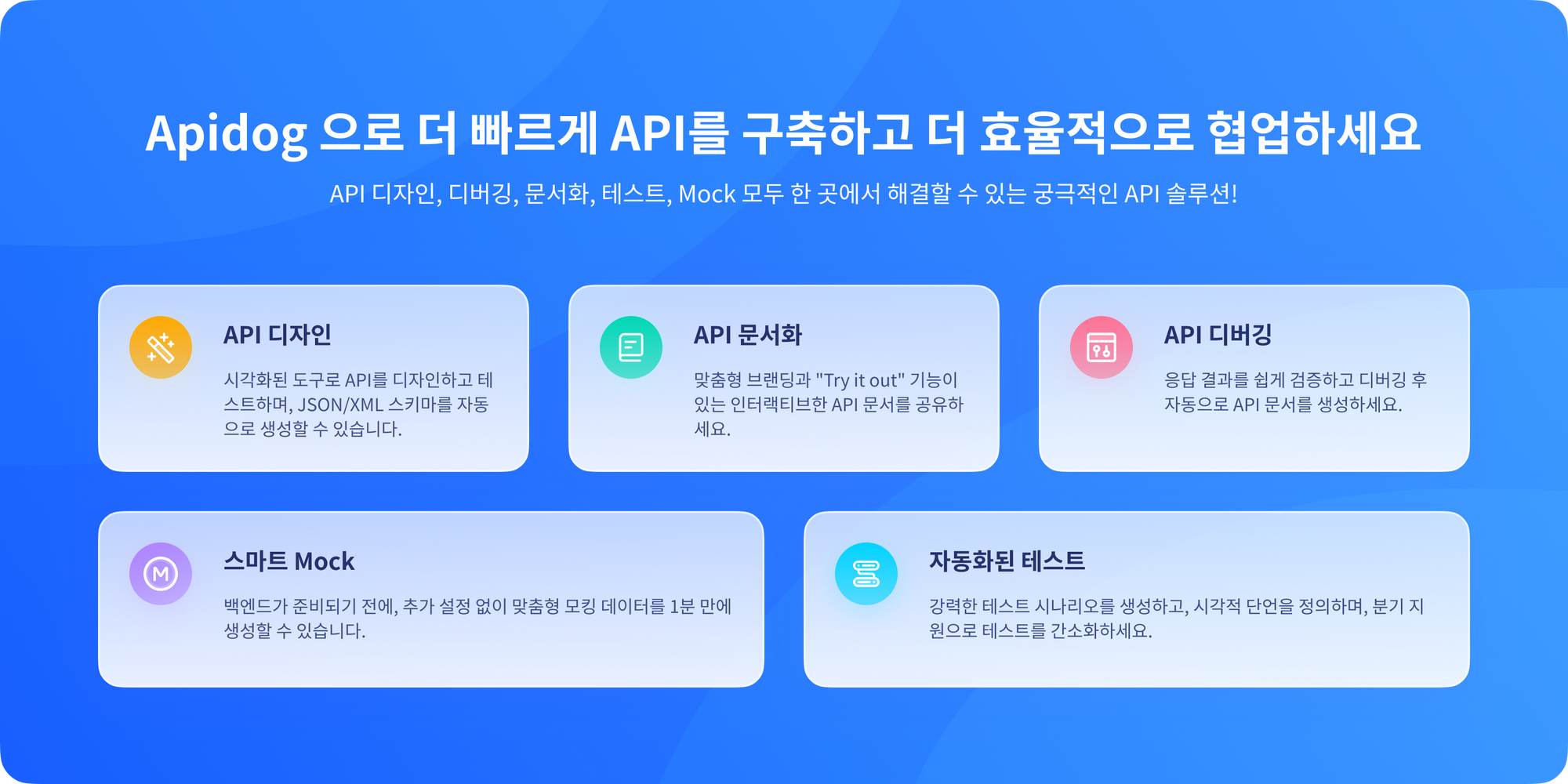
Selenium은 웹 애플리케이션을 자동으로 테스트하기 위한 강력한 도구입니다. 이 도구를 이용하면 브라우저에서 애플리케이션의 기능을 자동으로 검증하고 문제를 발견할 수 있습니다. 이 글에서는 Selenium에서 웹 요소를 찾는 다양한 방법과 이를 효과적으로 사용하는 팁을 자세히 설명하겠습니다.
Selenium의 기본 개념
Selenium은 주로 웹 애플리케이션의 사용자 인터페이스(UI)를 자동화하기 위해 사용됩니다. 즉, 실제 사용자가 브라우저를 통해 애플리케이션과 상호작용하는 것처럼 행동하여, 다양한 테스트를 수행하는 것이죠. Selenium의 주요 구성 요소로는 Selenium WebDriver, Selenium IDE, Selenium Grid 등이 있으며, 그중 Selenium WebDriver는 가장 널리 사용되는 모듈입니다.
웹 요소 찾기
웹 개발에서 웹 요소란 HTML 문서의 각 요소를 의미합니다. 예를 들어, 버튼, 입력 필드, 드롭다운 메뉴 같은 다양한 요소가 있습니다. Selenium은 이러한 다양한 요소를 식별하고 상호작용할 수 있는 여러 가지 방법을 제공합니다.
주요 웹 요소 찾기 방법:
- ID: 각 HTML 요소에 유일한 ID 속성이 있다면, 이를 사용하여 요소를 찾는 방법입니다.
- Name: 요소의 name 속성을 기준으로 요소를 찾을 수 있습니다.
- Class Name: 여러 요소가 동일한 클래스를 공유하는 경우, 클래스 이름으로 요소를 찾을 수 있습니다.
- XPath: XML 경로 언어를 이용해 보다 복잡한 요소를 찾을 수 있습니다. HTML 구조를 기반으로 요소의 위치를 지정합니다.
- CSS Selector: CSS 선택자를 사용하여 요소를 찾는 방법입니다. CSS 문법에 따라 정확한 요소를 찾을 수 있습니다.
- Link Text / Partial Link Text: 하이퍼링크의 텍스트를 이용하거나 텍스트 일부를 기반으로 링크 요소를 찾는 방법입니다.
각 방법별 사용법
1. ID로 요소 찾기
ID를 사용하면 가장 간단하고 빠르게 요소를 찾을 수 있습니다. 예를 들어, ID가 "submit-btn"인 버튼을 찾는 경우 다음과 같이 사용할 수 있습니다:
from selenium import webdriver
driver = webdriver.Chrome()
driver.get('https://example.com')
submit_button = driver.find_element_by_id('submit-btn')
submit_button.click()
2. Name으로 요소 찾기
이 방법은 특히 폼 요소에서 많이 사용됩니다. 아래는 name 속성을 이용해 입력 필드를 찾는 예입니다:
username_field = driver.find_element_by_name('username')
username_field.send_keys('test_user')
3. Class Name으로 요소 찾기
여러 요소가 같은 클래스를 갖고 있을 경우, 이 방법을 사용할 수 있습니다. 예를 들어, 클래스 이름이 "button"인 버튼들을 찾는 방법은 다음과 같습니다:
buttons = driver.find_elements_by_class_name('button')
for button in buttons:
button.click()
4. XPath로 요소 찾기
XPath는 강력하지만 복잡할 수 있습니다. 예를 들어, 특정 속성이 있는 요소를 찾고자 할 때 유용합니다:
# 특정 속성을 가진 요소 찾기
element = driver.find_element_by_xpath('//input[@type="text" and @name="username"]')
element.send_keys('test_user')
또한 부모 요소나 형제 요소를 기준으로 요소를 선택할 수도 있습니다.
# 부모 요소를 기준으로 찾기
parent_element = driver.find_element_by_xpath('//div[@id="parent-id"]')
child_element = parent_element.find_element_by_xpath('.//input')
child_element.send_keys('Hello World')
5. CSS Selector로 요소 찾기
CSS 선택자는 다양한 방법으로 요소를 선택할 수 있게 해줍니다. ID, 클래스, 태그 등을 조합하여 사용할 수 있습니다:
# ID에 따른 요소 찾기
element = driver.find_element_by_css_selector('#submit-btn')
# 클래스를 기준으로 찾기
elements = driver.find_elements_by_css_selector('.button')
6. Link Text 및 Partial Link Text로 요소 찾기
링크의 텍스트를 사용하여 특정 링크를 찾는 방법입니다. 아래 예시를 통해 알 수 있습니다:
# 전체 링크 텍스트로 찾기
link = driver.find_element_by_link_text('Click Here')
link.click()
# 부분 링크 텍스트로 찾기
partial_link = driver.find_element_by_partial_link_text('Click')
partial_link.click()
효율성을 높이기 위한 팁
Selenium에서 웹 요소를 찾는 것은 자동화의 핵심이지만, 몇 가지 팁을 통해 효율성을 높일 수 있습니다.
- 적절한 찾기 방법 선택: 각 웹 요소를 찾는 방법은 상황에 따라 다릅니다. 가급적 ID나 name과 같은 고유성을 갖는 속성을 사용하는 것이 좋습니다.
- 명확하고 간결한 XPath 사용: XPath를 사용할 때는 길고 복잡한 경로보다는 짧고 직관적인 경로를 사용하는 것이 좋습니다. 이는 유지보수와 가독성을 높입니다.
- 대기 시간 사용: 페이지 로딩 속도나 비동기 요청으로 인해 요소가 즉시 나타나지 않을 수 있습니다.
WebDriverWait을 사용하여 요소가 로드될 때까지 기다리는 것도 좋은 방법입니다.
from selenium.webdriver.common.by import By
from selenium.webdriver.support.ui import WebDriverWait
from selenium.webdriver.support import expected_conditions as EC
# 요소가 로드될 때까지 기다리기
wait = WebDriverWait(driver, 10)
element = wait.until(EC.visibility_of_element_located((By.ID, 'submit-btn')))
테스트 환경을 관리하기: 테스트 환경에서 여러 버전의 웹 페이지가 돌아갈 수 있으니, 버전 관리에 주의해야 합니다. 홈페이지 URL이나 API 엔드포인트는 동적으로 설정하여 좀 더 유연한 테스트를 하는 것이 좋습니다.
애너테이션 추가: 코드에 주석을 추가하여 각 로직의 목적을 설명하면, 나중에 유지보수할 때 도움이 됩니다.
# 사용자 이름을 입력하는 필드에 입력하기
username_field = driver.find_element_by_name('username')
username_field.send_keys('test_user')
이러한 기본적인 팁들을 활용한다면 Selenium을 이용한 요소 찾기를 더 효과적으로 수행할 수 있을 것입니다. Selenium은 매우 강력한 도구이지만, 그 활용도는 개발자가 얼마나 잘 이해하고 사용하는지에 달려 있습니다. 사용할 때 유연성뿐만 아니라 최적화를 고려하는 것이 핵심입니다.
아래에서는 Selenium의 고급 사용법에 대하여 다루고, 더 나아가 실제 사용 사례까지 살펴보겠습니다.
결론
Selenium은 웹 애플리케이션 테스트의 전반적인 품질을 개선할 수 있는 강력한 툴입니다. 이 글을 통해 Selenium을 이용한 웹 요소 찾기 방법과 이를 활용하는 팁을 살펴보았습니다. ID, Name, Class Name, XPath, CSS Selector, 그리고 링크 텍스트를 사용하여 웹 요소를 찾는 다양한 방법은 각각의 상황에서 큰 장점을 제공합니다. 특히, 적절한 찾기 방법의 선택과 명확한 XPath 작성, 대기 시간 관리가 효율적인 자동화를 가능하게 합니다.
Selenium은 단순한 웹 요소 찾기를 넘어 좀 더 복잡한 테스트를 가능하게 해주는 도구입니다. 이를 통해 개발자들은 실제 사용자 경험에 가까운 테스트를 수행할 수 있으며, 문제를 조기에 발견하고 수정할 수 있습니다. 테스트 프로세스를 최적화하고 시스템 품질을 높이기 위해 Selenium을 적극 활용해 보시기 바랍니다. 이 글에서 공유한 팁들을 적용하여 효율적이고 효과적인 테스트 자동화 환경을 만들어가세요.
